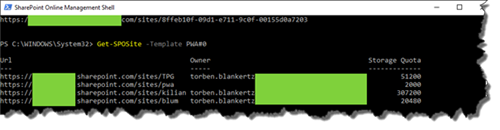Project Online – Neue Möglichkeiten mit der PowerShell
Eigentlich wollte ich den Artikel „Langsam ernährt sich das Eichhörnchen“ nennen, denn viele Project Online Administratoren wird bekannt sein, dass die Befehle innerhalb der SharePoint Online für die Verwaltung von Project Online sehr dürftig waren. Nun hat sich etwas getan. Project Online Administratoren haben nun die Möglichkeit die Bereitstellung von PWA über die PowerShell durchzuführen. In diesem Blogbeitrag möchte ich Ihnen zeigen, wie Sie eine PWA-Seite (Project Web App) über die PowerShell bereitstellen können.
Hinweis: Natürlich müssen Sie hierzu die SharePoint Online Management Shell installiert haben. Dies können Sie hier herunterladen. Sollten Sie die PowerShell schon installiert haben, kontrollieren Sie, dass die aktuelle Version mindestens die Version 16.0.73.. besitzt.
Melden Sie sich nun an der PWA an. Geben Sie hierzu den folgenden Befehl ein.
Connect-SPOService -URL https://[TENANT]-admin.sharepoint.com -credential username@portal.onmicrosoft.com
Filter auf Project Online Seiten
Seit der Einführung von Planner in Office 365 stellt sich nun eine kleine Herausforderung der. Interessant ist zunächst, welche PWA habe ich überhaupt im Einsatz? Sollten Sie nun den Befehl Get-SPOSite eingeben, werden Ihnen allerdings nicht nur die SharePoint und Project Online Seiten angezeigt sondern auch die Planner Seiten, die Ihre Organisation erstellt hat. Hierzu können Sie die Option -Template benutzen. Für Project Online Seiten nutzen Sie „PWA#0“. Geben Sie als erstes den Befehl ein:
Get-SPOSite -Template PWA#0
Ihnen werden nun nur die PWA Seiten innerhalb des Tenants angezeigt.
Um nun eine weitere PWA (Project Web App) breitzustellen, geben Sie den folgenden Befehl ein.
New-SPOSite -Url https://[tenant].sharepoint.com/sites/NAME -Owner admin@[tenant].onmicrosoft.com -StorageQuota 20 -Title „NAME“ -Template PWA#0
Danach wird die PWA Seite angelegt. Dies können Sie auch in der SharePoint „SharePoint Admin Center“ erkennen.
Hinweis: Wundern Sie sich nicht, die Bereitstellung dauert genauso lange wie im Browser .